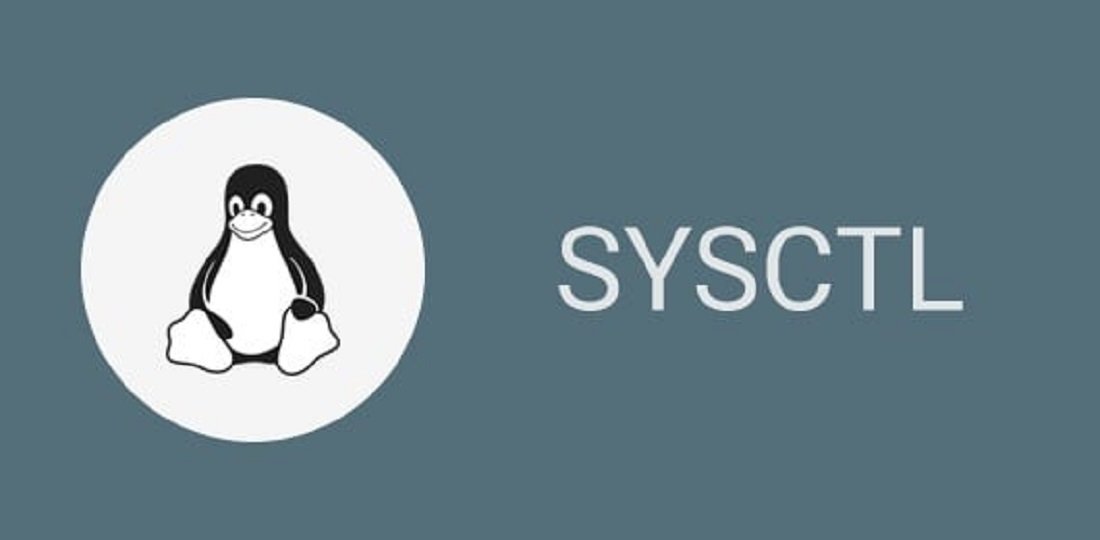Изменение параметров ядра linux
Как системный администратор Linux, иногда вам может потребоваться изменить поведение ядра по умолчанию. Например, вам может потребоваться включить волшебный ключ SysRq или увеличить количество подключений, которые будет принимать ядро. Параметры ядра можно установить при сборке ядра, при загрузке системы или во время выполнения.
В этой статье объясняется, как использовать команду sysctl для просмотра и изменения параметров ядра во время выполнения.
Использование sysctl для просмотра параметров ядра
Чтобы просмотреть все текущие параметры ядра, вызовите команду sysctl с параметром -a :
В результате будет выведен большой список, который выглядит примерно так, где каждая строка включает имя параметра и его значение:
Все пользователи могут просматривать текущие параметры ядра; только пользователь root может изменять их значения.
Вы можете проверить значение одного параметра, передав его имя в качестве аргумента в sysctl . Например, чтобы проверить текущее значение подкачки, введите:
Вы также можете просмотреть значение параметра, отобразив содержимое соответствующего файла. Единственная разница в том, как представлен файл. Например, как sysctl vm.swappiness и cat /proc/sys/vm/swappiness дадут одинаковый результат. При использовании sysctl косые черты каталога заменяются точками, и proc.sys часть proc.sys .
Использование sysctl для изменения параметров ядра
Чтобы установить параметр ядра во время выполнения, выполните команду sysctl за которой следует имя и значение параметра в следующем формате:
Если значение содержит пустое пространство или специальные символы, заключите значение в двойные кавычки. Вы также можете передать несколько пар parameter=value в одной команде.
Будьте особенно осторожны при изменении настроек ядра в производственной системе, так как это может сделать ядро нестабильным, и вам потребуется перезагрузить систему .Например, чтобы включить пересылку пакетов IPv4, вы должны запустить:
Изменение вступает в силу немедленно, но не является постоянным. После перезагрузки системы загружается значение по умолчанию.
Чтобы установить параметр постоянно, вам необходимо записать настройки в /etc/sysctl.conf или другой файл конфигурации в каталоге /etc/sysctl.d :
Оглавление
Ядро Linux и его настройка
Ядро Linux — это основа операционной системы. В стандартных сборках Линукс, таких как Ubuntu, Debian, CentOS и т.д., нам не нужно самим собирать ядро ОС, это уже сделано разработчиками данных дистрибутивов. Однако, если у вас появилась необходимость собрать наиболее свежую версию ядра или сформировать свой собственный дистрибутив ОС Линукс, то перед вами встанет задача «как собрать ядро вручную». На этом этапе можно заложить в ядро такие базовые настройки ОС, которые именно вам будут нужны для работы.
Еще одна задача, с которой может столкнуться в своей работе начинающий системный администратор — это настройка ядра системы прямо в ходе работы, т.е. «на лету». Не все специалисты пользуются этими возможностями, некоторые предпочитают выполнить базовые настройки операционной системы, а затем настраивать уже сами приложения. Конечно же, с помощью таких изменений переменных параметров ядра «в ходе работы ОС», администратор не подключит какие-то драйвера новых устройств или новые модули, которые не поддерживаются данной системой, однако можно настроить сетевой стек, сделать оптимальные «установки под себя» параметров процессора, памяти, самого ядра ОС и т.д.
Все это можно выполнить, научившись работать с утилитой sysctl, которая применяется в FreeBSD и Linux. Если системный инженер подойдет грамотно к настройкам ядра с помощью sysctl (а не просто найдет типовые команды из мануалов на сайтах), то возможно будет достичь оптимальных результатов работы системы. Например, таким образом настраивают высоконагруженные серверные ОС или даже выстраивают грамотную защиту от DDoS атак.
В нашей статье постараемся дать понятия о принципах работы с sysctl linux, а также привести примеры наиболее часто используемых команд в настройке ядра Линукс.
Как работать с sysctl
Для начала работы нам необходимо вывести на экран все доступные опции, делается с помощью команды:

Просмотреть все параметры sysctl может любой пользователь Linux (в нашем примере показываем на Ubuntu 20), а вот изменять параметры ядра может только пользователь с правами root.
Также можно посмотреть значение одного параметра, который вас интересует в конкретный момент, например*:

*Примечание: данная команда разрешает или запрещает маршрутизацию пакетов.
Надо отметить, что если значение параметра равно 0, то функция запрещена, а если равно 1, то разрешена.
Для вывода списка сразу всех переменных, которые начинаются, к примеру с vm, наберите в терминале команду:

Ниже разъясним основные опции команды sysctl:
man sysctl — выводит подробную документацию по данной команде;

sysctl -n — выведет на экран только значения переменных;
sysctl -N — покажет вам только названия переменных, без их значений;
sysctl -A — показывает все доступные настройки ядра, но в табличной форме;
sysctl -w "переменная"="значение" — используется для изменения значения переменной;
sysctl -p — выводит на экран настройки из файла /etc/sysctl.conf (или другого указанного файла настроек).
Покажем на практике, как использовать данные команды системному администратору в своей работе.
Например, попробуем разрешить маршрутизацию пакетов, выполнив команду:
Если мы просто применим команду без опции -w, то сделанные изменения не сохранятся после перезагрузки ОС:
Как правило, все показанные нами переменные параметров ядра Линукс, хранятся в конфигурационном файле /etc/sysctl.conf.

Однако, некоторые переменные могут быть записаны в следующих каталогах и файлах:
Для того, чтобы вернуть настройки ядра к состоянию «до сделанных вами изменений», необходимо выполнить команду:

Для начала, можно поэкспериментировать с настройками ядра в «ручном режиме» с помощью выполнения данных команд в терминале. Если сделанные вами настройки — «рабочие» и помогают в оптимизации работы ядра вашей ОС, то можете их внести на постоянной основе в файл /etc/sysctl.conf.
Виртуальная файловая система /proc
Существует еще один интересный способ для настройки параметров ядра Linux — это работа с директорией /proc/sys. Здесь мы используем команду echo для изменения значений параметров настроек ядра Линукс, а для вывода на экран этих значений используем cat.
Ниже покажем на простых примерах, как это можно сделать на практике (по аналогии с командами sysctl). Итак, выведем на экран значение параметра net.ipv4.ip_forward данным способом (на скриншоте ниже показано, как вывести значение данного параметра двумя способами):

Для изменения значения данного параметра с 0 на 1, выполним команду*:
*Изменения, сделанные таким способом, будут работать до первой перезагрузки ОС.
На скриншоте ниже показано, как вывести на экран и другие параметры настроек ядра Ubuntu, к слову, мы предоставляем VPS хостинг под эту операционную систему:

Примеры некоторых параметров ядра Linux
Приведем некоторые наиболее важные и часто используемые переменные ядра Линукс и расскажем, что они означают и как их настроить:
-
fs.file-max — показывает максимальное значение для дескрипторов файлов, создаваемых и обрабатываемых ядром Линукс. "По умолчанию" устанавливается число, равное 10% оперативной памяти компьютера.

Выше, мы привели только некоторые переменные настроек ядра Linux, для применения всех возможных параметров, рекомендуем изучать документацию на вашу ОС. Например, работая с переменными типа net. можно выставить оптимальные сетевые настройки для вашей операционной системы.
Заключение
В этой статье мы осветили достаточно актуальную тему для системного администратора, как настроить ядро ОС Linux «на лету» с помощью sysctl и виртуальной файловой системы /proc. Не каждый специалист знаком с методами гибкой настройки ядра ОС, поэтому, прежде чем применять «любые настройки из Интернета», необходимо глубоко изучить данный вопрос, посмотреть параметры конкретной ОС, поэкспериментировать с различными значениями переменных (не сохраняя их) и уже затем, получив положительный результат — применять эти методы на постоянной основе. Потому что, не всегда «настройки из мануалов в Интернете» подходят всем подряд пользователям Линукс, и любые изменения настроек ядра системы надо выполнять крайне осторожно.
Ядру Linux можно передавать различные параметры для изменения стандартного поведения или информирования о нестандартной конфигурации оборудования. Делать это можно непосредственно перед загрузкой ядра или уже во время выполнения. Во время выполнения параметры ядра можно установить отредактировав файлы в подсистеме /proc или /sys. Перед загрузкой параметры передаются с помощью загрузчика Grub.
Если вы хотите изменить или добавить параметры ядра Linux с помощью Grub вам необходимо отредактировать файл шаблона конфигурации или конфигурационный файл загрузчика. Расположение и название файла шаблона зависит от конкретного дистрибутива.
Настройка параметров ядра Grub в системе
Файл шаблона конфигурации Grub в Debian подобных системах находится по адресу /etc/default/grub. Добавьте параметр ядра в виде имя = значение в переменную GRUB_CMDLINE_LINUX_DEFAULT:
sudo vi /etc/default/grub
Здесь же вы можете удалить нежелательные параметры ядра Grub установленные по умолчанию, например, заменить quiet на verbose для подробного вывода информации о процессе загрузки. Затем выполните следующее чтобы обновить конфигурацию загрузчика:
Если такой команды не существует нужно установить пакет grub2-common:
sudo apt install grub2-common
В Fedora и CentOS скрипта update-grub для обновления конфигурации загрузчика нет, поэтому надо вручную сгенерировать новый конфигурационный файл:
sudo grub2-mkconfig -o /boot/grub2/grub.cfg
Лучше всего добавлять параметры загрузки ядра linux именно этим способом, но давайте рассмотрим ещё несколько альтернативных вариантов
Параметры загрузки ядра в grub.cfg
Если вы не можете воспользоваться способом, описанным выше можно отредактировать непосредственно конфигурационный файл загрузчика который находится по пути /boot/grub/grub.conf. В этом файле нужно найти секцию отвечающую за стандартную загрузку Linux. Обычно, это первая секция menuentry:

Найдите её, а затем в этой секции найдите строчку linux /boot/vmlinuz. в конец этой строки вы и можете дописать свои параметры, в таком же формате. Затем сохраните изменения в файле и перезагрузите компьютер. Ядро загрузится с новыми параметрами. Если вас интересовал вопрос какой командой загружается ядро linux в grub, то это именно команда linux. Синтаксис её такой:
linux параметры_ядра
Этот способ подойдет почти для любого дистрибутива, но более правильным путем будет использовать шаблон конфигурации где это возможно, так как при следующем обновлении дистрибутива все ваши настройки в этом файле могут быть стёрты.
Параметры ядра Grub при загрузке
Загрузчик Grub позволяет также редактировать пункты меню перед запуском системы. Для этого в меню Grub выберите нужный пункт и нажмите клавишу E. Откроется редактор текущей секции меню. Здесь надо, аналогично предыдущему способу найти строчку linux /boot/vmlinuz. и дописать в конец ваши параметры ядра Linux, например, init=/bin/bash:

Затем нажмите кнопку F10 или Ctrl+X чтобы продолжить загрузку с новыми параметрами. Эти параметры будут актуальны до следующей перезагрузки. На этом всё. Надеюсь информация из статьи была для вас полезной.

EC2 (эластичное облако вычислений) — это наиболее часто используемый AWS-сервис, поскольку он надёжен, гибок и позволяет масштабируемость. EC2 можно назвать “хребтом” AWS, т.к. прямо или косвенно он задействуется во множестве других сервисов AWS. По большей части публичные AMI, предоставляемые Amazon и другими крупными вендорами, уже прошли тщательные испытания на пригодность использования в продакшене. Тем не менее иногда возникает необходимость подстройки поведения инстансов EC2 через изменение параметров их ядер.
В текущей серии статей мы рассмотрим, что представляют собой параметры ядра (включая параметры его загрузки), а также как изменять эти параметры для Amazon Linux 1/2, RHEL 5/6/7/8, CentOS 6/7, SLES 12/15 и Ubuntu 14.04/16.04/18.04/20.04 на инстансах AWS EC2. Это будет первой частью погружения в тему параметров ядра.
Знакомство с параметрами ядра
Ядро Linux — это сложный элемент ПО, чьё поведение, как и поведение любого другого ПО, зависит от параметров по умолчанию, установленных в коде самого этого ядра. К примерам этого поведения можно отнести то, как ядро управляет диском, памятью или загрузкой системы. Эти параметры определяют поведение Linux, и в целях корректировки поведения системы могут быть изменены как в процессе работы ядра, так и при его загрузке.
Существует 3 способа, с помощью которых вы можете добавлять или редактировать эти параметры. Выбор одного из них будет зависеть от конкретного случая.
- При загрузке ядра (загрузочные параметры). Эти параметры вызываются через загрузчика ОС.
- В процессе работы ядра через псевдо-файловые системы /proc и /sys, используя “sysctl”.
- При компиляции (или перекомпиляции) ядра и его подсистем (вроде initrd).
В этой статье я обширно рассмотрел загрузочные параметры ядра, а именно: что это такое и как их можно добавлять, редактировать или удалять. В дальнейших статьях серии я рассмотрю остальные 2 варианта с соответствующими примерами. Я также представлю вам пример проблемы, решённой мной в прошлом, относящийся к третьему варианту, чтобы сформировать полноценное понимание темы.
Загрузочные параметры ядра
В процессе загрузки Linux требуется ряд параметров, посредством которых ядру предоставляется информация об аппаратных средствах. В частности, нам приходится иметь дело с этими параметрами, когда ядро не способно определить конкретный параметр самостоятельно, и мы добавляем его вручную. А иногда мы редактируем параметры для переопределения их значений, обнаруживаемых ядром.
За загрузку и запуск ядра Linux отвечает загрузчик ОС, поэтому, чтобы иметь возможность передать параметры загрузки, мы используем специализированный загрузчик вроде GRUB.
Загрузочные параметры ядра определяются в виде списка строк, разделённых пробелами следующим образом:
name[=value_1][,value_2]…[,value_10].
На данный момент код ядра может обрабатывать максимум 10 отделённых запятыми значений параметров. Тем не менее допускается переиспользование одного и того же ключевого слова.
К примеру, приведу конфигурацию grub для инстанса на Amazon Linux 1. В ней я изменил параметр “console”, определив для него 2 значения (допускается до 10).
Мы можем также предоставить ядру параметры загрузки, приведённые ниже. Здесь вместо определения значений “console” в виде одного параметра мы повторно использовали console для определения другого значения. При необходимости каждый параметр “console” может содержать до 10 значений, что позволяет выйти за рамки предыдущих ограничений.
Существует несколько способов изменения загрузочных параметров ядра. Кроме того, все дистрибутивы Linux (кроме Ubuntu), упомянутые ранее, используют схожие шаги для изменения этих параметров.
1. Универсальный способ—обновление загрузочных параметров через утилиту grubby
grubby— это инструмент командной строки для обновления и отображения информации о файлах конфигурации загрузчика. grubby отлично работает со всеми дистрибутивами Linux, включая Amazon Linux 1/2, RHEL 5/6/7/8, CentOS 6/7 и SLES 12/15, но при этом не дружит с Ubuntu.
PS: grubby по умолчанию установлен на все дистрибутивы Linux, кроме SLES. Инструкции по его установке вы можете найти в разделе “Добавить репозиторий и установить вручную” здесь.
Преимущества grubby
Работа с таким инструментом, как grubby, предоставляет множество преимуществ, включая простоту и согласованность во многих дистрибутивах. Для использования grubby вам также не нужно обладать глубокими познаниями об его файлах конфигурации. Например, вы можете получить рабочее ядро при помощи одной команды:
Обратите внимание, что это текущая версия ядра. Вы получите её же при помощи команды “uname-r” (текущая версия ядра) или через запись меню “default” в файле конфигурации. Более подробную информацию вы можете получить при помощи опции -info (аналогично использованию файла конфигурации):
Попробуйте также опцию “grubby -info ALL”.
С остальными опциями вы можете ознакомиться при помощи “grubby -help”.
В процессе загрузки загрузчик передаёт параметры ядру Linux в буфер памяти под названием kernel command line (командная строка ядра). Файл /proc/cmdline в псевдо-файловой системе /proc также содержит копию этих параметров. Проверить это мы можем при помощи следующей команды:
Работа с grubby
Чтобы добавить/изменить параметры ядра посредством grubby, нам нужно указать параметры при помощи -args=args совместно с опцией -update-kernel=default-kernel-path. Например, я добавил параметры “clocksource=tsc tsc=reliable”. Параметр “clocksource=tsc” устанавливает источник тактовой частоты как tsc (clocksource=tsc), если он ещё таковым не установлен. Параметр же “tsc=reliable” отключает все проверки стабильности TSC в процессе загрузки.
PS. Для удаления существующих параметров используйте команду -remove-arguments.
Перезагрузите систему и убедитесь, что параметры “clocksource=tsc tsc=reliable” добавлены:
Либо просто проверьте это через grubby:
В дальнейшем вы можете убедиться, что источником тактовой частоты определён tsc, при помощи следующей команды:
Это всё, что касается grubby.
2. Дистрибутивы Linux с Legacy GRUB
Amazon Linux 1 аналогично RHEL6.X, RHEL5.X и CentOS использует в качестве загрузчика GRUB (также известный как Legacy RUB). Узнать версию в подобных дистрибутивах вы можете так:
Файл конфигурации GRUB располагается в /boot/grub/grub.conf и содержит две символические ссылки на себя: /etc/grub.conf и /boot/grub/menu.lst. Нам нужно изменить эту конфигурацию grub, добавив дополнительные параметры загрузки ядра. Однако, чтобы сделать это эффективно, давайте сначала разберём основы конфигурации grub. Ниже приведён её пример из инстанса EC2 Amazon Linux 1.
Конфигурация GRUB
Здесь, как вы видите, присутствует более 1 записи меню. Запись меню наряду с параметрами содержит информацию о расположении образов ядра и initrd. Каждая запись начинается с “title…” и содержит численный порядок, начиная с 0. Значение “default” определяет текущий образ ядра, который используется для загрузки serve=. В конфигурации, приведённой выше, значение представлено как “0”. Это означает, что действует первая запись меню (4.14.181–108.257.amzn1.x86_64). Давайте взглянем на строку ядра. Вся структура name[=value_1], указанная после местоположения образа ядра (выделена жирным курсивом и разделена пробелами), представляет параметры загрузки:
kernel /boot/vmlinuz-4.14.181–108.257.amzn1.x86_64 root=LABEL=/ console=tty1 console=ttyS0 selinux=0 nvme_core.io_timeout=4294967295
Важно знать её, чтобы добавлять параметры в правильную запись меню.
Работа с конфигурацией GRUB
Теперь отредактируйте файл конфигурации (/etc/grub.conf) в предпочтительном редакторе и добавьте/измените нужные вам параметры. Я добавил те же параметры “clocksource=tsc tsc=reliable”, что и ранее.
kernel /boot/vmlinuz-4.14.181–108.257.amzn1.x86_64 root=LABEL=/ console=tty1 console=ttyS0 selinux=0 nvme_core.io_timeout=4294967295 clocksource=tsc tsc=reliable
Перезапустите систему, чтобы изменения вступили в силу. Проверить это мы можем тем же способом, что и в опции 1:
Несмотря на то, что эта опция работает прекрасно и широко используется, её недостаток в том, что она требует от вас наличия базового понимания конфигурации grub. Кроме того, вам нужно знать, какая запись меню активна и где изменять параметры.
3. Дистрибутивы Linux с загрузчиком GRUB2
Amazon Linux 2, так же как RHEL7.X, CentOS7, SLES15 и SLES12, использует в качестве загрузчика GRUB2. Узнать версию такого дистрибутива вы можете следующим образом:
Для систем, по умолчанию использующих загрузчик GRUB2, конфигурация этого загрузчика размещается в /boot/grub2/grub.cfg. Управлять этим файлом должен только сам GRUB2, поскольку он генерирует его автоматически посредством grub2-mkconfig с использованием шаблонов из каталога /etc/grub.d и файла /etc/default/grub. Об этом мы поговорим чуть позже.
Понимание конфигурации GRUB2
PS. Если вы используете инстансы из семейства ARM, упомянутые здесь и здесь, то конфигурация grub должна располагаться где-то в каталоге /boot/efi/EFI. К примеру, для RHEL7, работающего на ARM, это будет /boot/efi/EFI/redhat/grub.cfg.
Загрузочные параметры ядра дистрибутивов, использующих GRUB2, определены в каталоге /etc/default/grub. Давайте взглянем на пример из инстанса на Amazon Linux 2:
“GRUB_CMDLINE_LINUX_DEFAULT” содержит загрузочные параметры (командной строки) ядра. Это строка, в которой мы редактируем конфигурацию grub для изменения загрузочных параметров.
GRUB_CMDLINE_LINUX_DEFAULT=”console=tty0 console=ttyS0,115200n8 net.ifnames=0 biosdevname=0 nvme_core.io_timeout=4294967295
Работа с конфигурацией GRUB2
Отредактируйте файл конфигурации grub (/etc/default/grub.conf) с помощью предпочтительного редактора. Добавьте/измените интересующие вас параметры для строки GRUB_CMDLINE_LINUX_DEFAULT. Например, я добавил параметры systemd.log_level=debug systemd.log_target=console. Эти дополнительные параметры активируют режим отладки системы и перенаправляют в консоль. Итак, после обновления моя запись в файле /etc/default/grub будет выглядеть примерно так:
GRUB_CMDLINE_LINUX_DEFAULT=”console=tty0 console=ttyS0,115200n8 net.ifnames=0 biosdevname=0 nvme_core.io_timeout=4294967295 rd.emergency=poweroff rd.shell=0 systemd.log_level=debug systemd.log_target=console”
Теперь, чтобы автоматически сгенерировать конфигурацию grub2 на основе добавленных параметров, нам нужно запустить grub2-mkconfig, добавив путь к этой конфигурации:
Перезагрузите систему и проверьте, вступили ли изменения в силу из /proc/cmdline, как мы делали ранее.
4. Для инстансов EC2 на Ubuntu 14.04 / 16.04 / 18.04 / 20.04
GRUB2 является предустановленным загрузчиком и менеджером для Ubuntu, начиная с версии 9.10. Именно поэтому процесс изменения загрузочных параметров ядра практически такой же, как и для других дистрибутивов Linux с GRUB2, которые мы рассмотрели выше.
В данном случае местоположением файла конфигурации будет /etc/default/grub.d/50-cloudimg-settings.cfg.
Для добавления параметров откройте в редакторе /etc/default/grub.d/50-cloudimg-settings.cfg и измените нужные параметры в GRUB_CMDLINE_LINUX_DEFAULT, как мы делали ранее.
После этого выполните команду update-grub, чтобы повторно сгенерировать уже обновлённую конфигурацию grub:
PS. update-grub — это альтернатива или, так скажем, сокращённая версия команды grub-mkconfig -o /boot/grub/grub.cfg.
На этом всё. Надеюсь, эта статья была для вас полезна. Во второй её части мы поговорим о параметрах выполнения ядра и многом другом.
Читайте также: